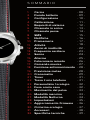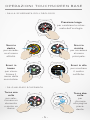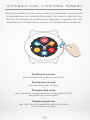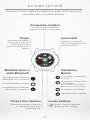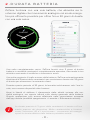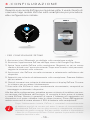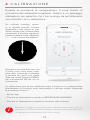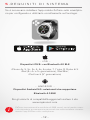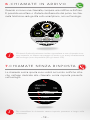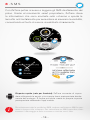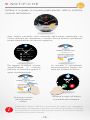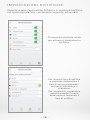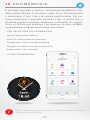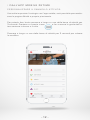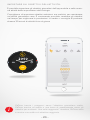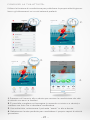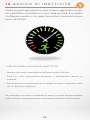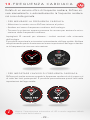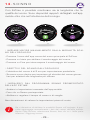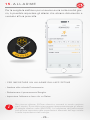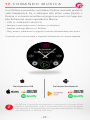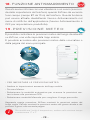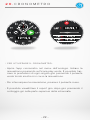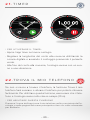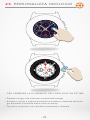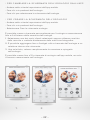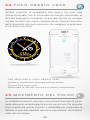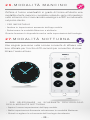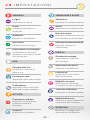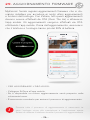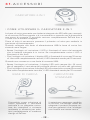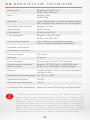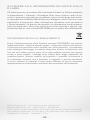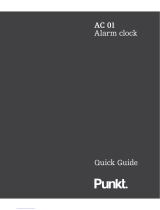MANUALE D’ ISTRUZIONI

IL PRIMO SMARTWATCH
SENZA COMPROMESSI
Grazie per aver scelto MyKronoz ZeTime, adesso fai parte di una famiglia
a livello mondiale di proprietari di ZeTime che hanno deciso insieme a noi
di rompere le regole degli smartwatch tradizionali e di orirsi un dispositivo
amico senza fare compromessi. ZeTime è nato in Svizzera, paese di na-
scita dell’industria orologiera tradizionale- Ecco perché è stato pensato e
sviluppato con molta cura e passione pensando solo al proprietario finale.
ZeTime è realizzato con alcuni materiali e tecnologie di alta qualità per
renderlo non solo uno smartwatch straordinario, ma anche un bellissimo
pezzo di gioielleria che sarai fiero di indossare ogni giorno.
Cassa dell’orologio in acciaio inossidabile: ZeTime si presenta in
6 diversi colori di acciaio inox di alto grado per adattarsi al tuo stile,
ai tuoi gusti, ma cosa ancora più importante garantisce la migliore
durata nel tempo.
Vetro in zaro naturale: Per fornire il miglior orologio possibile,
era obbligatorio per noi non fare sconti sul tipo di vetro utilizzato su
ZeTime. Ecco perché abbiamo scelto un vetro in zaro speciale che
funziona perfettamente con il nostro display touch personalizzato.
Display TFT personalizzato e movimento Smart: Per renderlo
uno smartwatch rivoluzionario dovevamo realizzare qualcosa
che nessuno aveva mai fatto prima! Orire un orologio con un di-
splay TFT completamente rotondo combinato con un movimento
meccanico smart controllato dalla CPU dell’orologio. Il risultato è
strabiliante e ore un’esperienza per l’utente assolutamente unica.
Certificazione 5 ATM: Dal momento che i nostri orologi ci accom-
pagnano praticamente ovunque andiamo, abbiamo realizzato il
ZeTime per orire le migliori prestazioni in tutti i tipi di ambienti e in
particolare quando va a contatto con l'acqua.
Fino a 30 giorni di durata della batteria: Grazie al nostro sistema di
funzionamento proprietario non siamo solo in grado di orire la per-
fetta compatibilità con i dispositivi Android e iOS, ma possiamo fornire
anche una durata della batteria senza precedenti per uno smartwa-
tch. 3 giorni in modalità smart di funzionamento completo e altri 30
giorni una volta che lo schermo è spento, garantendoti che non ri-
marrai mai senza la carica per tenere traccia dell’orario giornaliero.

- 3 -
- 39 -
1. Carica
2. Durata batteria
3. Configurazione
4. Calibrazione
5. Requisiti di sistema
6. Chiamate in arrivo
7. Chiamate perse
8. SMS
9. Notifiche
10. Promemoria
11. Attività
12. Avvisi di inattività
13. Frequenza cardiaca
14. Sonno
15. Allarme
16. Fotocamera remota
17. Comando musica
18. Funzione antismarrimento
19. Previsione meteo
20. Cronometro
21. Timer
22. Trova il mio telefono
23. Personalizza l’orologio
24. Fuso orario casa
25. Movimento del polso
26. Modalità mancino
27. Modalità Notturna
28. Impostazioni
29. Aggiornamento firmware
30. Cinturino orologio
31. Accessori
32. Specifiche tecniche
- 08 -
- 09 -
- 10 -
- 11 -
- 12 -
- 13 -
- 14 -
- 15 -
- 16 -
- 17 -
- 18 -
- 22 -
- 23 -
- 24 -
- 25 -
- 26 -
- 27 -
- 28 -
- 28 -
- 29 -
- 31 -
- 31 -
- 32 -
- 32 -
- 33 -
- 33 -
- 34 -
- 35 -
- 36 -
- 37 -
- 38 -
- 39 -
SOMMARIO

- 4 -
Touchscreen
a colori
Pulsante
superiore
Corona
smart
Pulsante
inferiore
INFORMAZIONI GENERALI
I PULSANTE SUPERIORE
Premere per illuminare lo schermo, ritornare alla pagina principale da
qualsiasi menu o mettere il dispositivo in modalità standby.
I PULSANTE INFERİORE
• Premere per illuminare lo schermo, andare un passo indietro nella
struttura del menu, uscire dal menu o accedere agli eventi del ca-
lendario dalla pagina principale.
• Pressione lunga per accendere/spegnere.
I PULSANTE SUPERIORE + İNFERİORE
Pressione lunga il pulsante superiore e il pulsante inferiore per
10 secondi per resettare il dispositivo.
Attenzione: tutti i dati memorizzati nel dispositivo andranno persi.
I CORONA SMART
• Ruotare la corona per navigare nel menu principale.
• Premere la corona per selezionare un’app.
• Premere due volte per spostare manualmente le lancette a 9:15
• Singola pressione per abilitare la modalità notturna (dalla scherma-
ta standby).

- 5 -
Marketing weekly
meeting with Fred...
NO! Thi...
Hi , Jack ! H...
Yes , I’m ve...
Pressione lunga
per cambiare la scher-
mata dell’orologio.
Scorri a
destra
per accede-
re al menu
attività.
Scorri in
basso
per visua-
lizzare il
menu delle
scorciatoie.
Tocca una
volta
per sele-
zionare un
elemento
o aprire un
menu.
Tocca due
volte
per
ritornare
alla pagina
prece-
dente.
OPERAZIONI TOUCHSCREEN BASE
I DALLA SCHERMATA DELL’OROLOGİO
I DA QUALSİASİ SCHERMATA
Scorri a
sinistra
per accedere
al menu
principale.
Scorri in alto
per mostrare
il centro
notifiche.
X2

- 6 -
OPERAZİONİ CORONA SMART
Ruotare la corona
per navigare nei menu principali.
-
Premere la corona
per selezionare un’app.
-
Premere due volte
per spostare manualmente le lancette a 9:15
da qualsiasi schermata.
-
Singola pressione
per abilitare la modalità notturna dalla
schermata standby.
ZeTime è dotato di una corona smart per migliorare l’esperienza
di navigazione nei menu dell’orologio. Può essere utilizzato da
diverse schermate per selezionare, navigare o regolare alcune
impostazioni. Premendo la corona si convaliderà la selezione.

- 7 -
SCORCIATOIE
Scorrere in basso dalla schermata principale dell’orologio per
accedere alle scorciatoie ZeTime.
Tempo
Accedere immediata-
mente alle condizioni
meteo locali e alle
previsioni dei prossimi
3 giorni.
Modalità aereo e
stato Bluetooth
Luminosità
Imposta la luminosità
della schermata per una
migliore visibilità.
Vibrazione
Buzzer
Silenziare tutte le notifiche.
Accendere la vibrazione
(predefinita).
Accendere la vibrazione
e la suoneria.
(Attivare inoltre l’impostazione
personalizzata dall’app mobile).
Accendere la suoneria.
La modalità Aereo è disabilitata.
Il Bluetooth non è connesso.
La modalità Aereo è abilitata.
La modalità Aereo è disabilitata.
Il Bluetooth è connesso.
Consente di trovare il telefono
a condizione che sia nel
campo ZeTime.
Mostra il livello di batteria
rimanente dell’orologio.
Frequenza cardiaca
Per tenere traccia della fre-
quenza cardiaca e controllarla.
Livello batteria
Trova il mio telefono

- 8 -
1.CARICAMENTO ZETIME
Consigliamo di caricare inizialmente lo ZeTime per circa 90 mi-
nuti prima di usarlo per la prima volta.
ZeTime funzionerà per un massimo di 3 giorni in modalità smartwatch e altri
30 giorni in modalità tradizionale.
CAVO CARICATORE ZETIME
1. Posizionare il retro di ZeTime sulla base di carica.
2. Inserire il cavo USB nel caricatore.
3. Collegare l'estremità grande del cavo USB ad una fonte di energia USB.
4. Una spia della batteria si illuminerà per indicare che è in corso la carica e
diventerà verde quando è completamente carica.
5. Staccare il cavo una volta caricato ZeTime.
Quando il livello di carica della batteria è basso, compare un
segnale di batteria scarica sullo schermo dell’orologio.
i

- 9 -
2.DURATA BATTERİA
ZeTime funziona con una sola batteria, che alimenta sia lo
schermo digitale che il movimento analogico nel modo energe-
tico più eciente possibile per orire fino a 30 giorni di durata
con una sola carica.
Una volta completamente carico, ZeTime fornirà circa 3 giorni di durata
batteria in modalità smartwatch completamente operativa, tracciando la tua
attività e avvisando di notifiche o chiamate in arrivo.
Una volta raggiunto il livello minimo della batteria, ZeTime automaticamente
disattiverà le funzioni dello smartwatch per continuare a fornire altri 30 giorni
di durata per alimentare il movimento smart.
Durante questo periodo di 30 giorni, le lancette indicheranno solo l’ora lo-
cale, non saranno disponibili altre funzioni.
Avrai la libertà di abilitare il rilevamento delle attività insieme alla mo-
dalità analogica, ma questo influirà sulla durata generale della batteria.
Questa operazione può essere eettuata nelle impostazioni avanzate
dell’app mobile (modalità spegnimento > Lancette + Rilevamento attività).
CHARGE
La durata prevista di 3 giorni dello smartwatch è basata sull’uso
medio previsto del dispositivo. Molte caratteristiche e funzioni:
come l’indicatore HR e il touchscreen - consumano più energia,
quindi la durata eettiva della batteria potrebbe variare.
i

- 10 -
3.CONFIGURAZIONE
Quando si accende ZeTime per la prima volta, ti verrà chiesto di
scaricare l’app mobile ZeTime sullo smartphone per procedere
alla configurazione iniziale.
I PER CONFİGURARE ZETİME
1. Assicurarsi che il Bluetooth sia abilitato sullo smartphone mobile
2. Scaricare l’applicazione ZeTime dall’App store o dal Google Play Store.
3. Aprire l’app mobile ZeTime sullo smartphone. Registrati se sei un nuovo
utente o accedi con l’account esistente. Dopo aver inserito i dati personali,
seguire le istruzioni sullo schermo.
4. Assicurarsi che ZeTime sia nelle vicinanze e selezionarlo nell'elenco dei
dispositivi
5. Apparirà una richiesta di abbinamento sullo smartphone. Premere Abbina
per accettarla.
6. Quindi, riceverai una richiesta di abbinamento sul display ZeTime. Toccare
lo schermo per accettare l’abbinamento.
7. Una volta che ZeTime è stato correttamente sincronizzato, comparirà un
messaggio su entrambi i dispositivi.
Alla fine della configurazione, potrebbe essere richiesto di installare una nuo-
va versione del firmware dell’orologio. Si consiglia di farlo prima di iniziare
a usare ZeTime. Questo ti garantirà di avere il software più aggiornato sul
dispositivo e di poter utilizzare tutte le ultime funzioni. Prima dell'aggiorna-
mento assicurarsi di avere almeno il 30% di batteria sullo smartphone.
Dopo l'abbinamento iniziale, ZeTime si connetterà automaticamente
al telefono purché sia acceso ed entro il campo di riconoscimento.
Per abbinare ZeTime con un altro account o smartphone, occorre ri-
muoverlo da quello corrente. Sull’app mobile, andare in Impostazioni
> fare clic su Disassocia ZeTime. Quindi ripetere la procedura di abbi-
namento descritta in alto.
i

- 11 -
4.CALİBRAZİONE
Durante la procedura di configurazione, ti verrà chiesto di
procedere alla calibrazione manuale. Questo è un passaggio
obbligatorio per garantire che il tuo orologio sia perfettamente
sincronizzato con lo smartphone.
La calibrazione può essere eettuata dopo il processo di configurazione
direttamente sull’orologio nelle impostazioni o dall’app mobile seguendo
le procedure in basso:
• Aprire l’app.
• Cliccare su Impostazioni e quindi su IMPOSTAZIONI AVANZATE.
• Cliccare su Calibrazione e seguire le istruzioni sullo schermo.
Allineare la lancetta delle ore con
il punto rosso nella parte supe-
riore della schermata e allineare
la lancetta dei minuti con quella
delle ore, quindi premere AVANTI
per sincronizzare ZeTime con lo
smartphone.
Per calibrare l’orologio, sposta-
re le lancette facendo scorrere
lentamente il dito intorno al qua-
drante virtuale sullo schermo dello
smartphone. È possibile regolare la
posizione delle lancette utilizzando
« + / - » sullo schermo del telefono.
Quando si viaggia in una zona con un diverso fuso orario, non di-
menticare di sincronizzare l’orologio sull’app mobile per eettuare
la regolazione automatica dell’orario locale.
i

- 12 -
5.REQUISITI DI SISTEMA
Per gli elenchi di compatibilità aggiornati visitare il sito
www.mykronoz.com
-
iOS
-
Dispositivi iOS 8+ con Bluetooth 4.0 BLE
iPhone 4s, 5, 5c, 5s, 6, 6s, 6s plus, 7, 7 plus, 8, 8 plus & X
iPad (3
rd,
4
th
e 5
a
generazione), iPad Mini,
iPod touch (5
a
generazione)
-
ANDROID
-
Dispositivi Android 5.0+ selezionati che supportano
Bluetooth 4.0 BLE
ZeTime sincronizzerà le notifiche di SMS, email, social media, even-
ti di calendario e promemoria personali una volta installata corretta-
mente l’app ZeTime sullo smartphone.
i
Se è necessario installare l'app mobile ZeTime sullo smartpho-
ne per configurarlo e utilizzarlo correttamente sull’orologio.

- 13 -
6.CHIAMATE IN ARRIVO
7.CHIAMATE SENZA RISPOSTA
Quando si riceve una chiamata, compare una notifica su ZeTime.
È possibile accettare o rifiutarla direttamente dal polso. La chia-
mata telefonica sarà gestita sullo smartphone, non sull’orologio.
Le chiamate senza riposta sono visibili nel centro notifiche oltre
che nell’app dedicata alle chiamate senza risposta presente
sull’orologio
ANGELINA
INCOMING CALL
Gli utenti Android potranno inoltre rispondere a una chiamata in ar-
rivo inviando un breve messaggio di testo o un emoji direttamente
dall’orologio (non disponibile per gli utenti iOS).
Per cancellare le chiamate senza risposta, premere a lungo sulla
schermata.
i
i
JENNIFER
STEPHANE
CINDY
MAXIM

- 14 -
8.SMS
Con ZeTime potrai ricevere e leggere gli SMS direttamente dal
polso. Grazie al movimento smart proprietario, ZeTime rileva
le informazioni che sono mostrate sullo schermo e sposta le
lancette orizzontalmente per aumentare al massimo la visibilità,
consentendo al testo di essere visualizzato chiaramente.
Risposta rapida (solo per Android): ZeTime consente di rispon-
dere utilizzando le emojis o le risposte brevi preimpostate diretta-
mente dall’orologio. È inoltre possibile creare le proprie risposte
preimpostate utilizzando l’app mobile.
Per eliminare tutte le notifiche SMS, andare nell’elenco SMS e pre-
mere a lungo sullo schermo. Per cancellare un SMS specifico, sele-
zionare il messaggio e farlo scorrere a sinistra con il dito.
i

- 15 -
9.NOTIFICHE
ZeTime è in grado di ricevere praticamente tutte le notifiche
ricevute dal telefono.
Calendario Eventi: ZeTime sincronizza gli eventi dal calendario.
È possibile visualizzare i prossimi successivi 16 eventi in ZeTime.
Lo smartwatch informerà dei prossimi eventi. È possibile scorrere
per eliminare questo evento.
i
Ogni notifica comparirà sulla schermata dell’orologio selezionata con
l’icona dedicata per identificare il servizio. Alcune notifiche potrebbero
essere identificate da un’icona blu generica.
Per leggere la notifica, toccare
semplicemente lo schermo
nell’area di notifiche e questa si
aprirà istantaneamente.
Scorrere a sinistra
per eliminare la
notifica.
Le lancette si sposteranno
automaticamente lontano dal
testo per facilitare la lettura.
Premere a lungo sull’elenco
di notifiche per eliminarle.

- 16 -
IMPOSTAZIONI NOTIFICHE:
Quando si apre l’app mobile ZeTime e si seleziona Notifiche
nel menu impostazioni, comparirà la seguente schermata:
Per ciascun tipo di notifica
è possibile selezionare il
tipo di avviso desiderato:
suoneria, vibrazione o
silenzioso.
Per impostarlo, espandere
semplicemente il menu
delle opzioni toccando il
tipo di notifica.
Premere sul pulsante verde
per attivare o disabilitare le
notifiche.

- 17 -
10.PROMEMORIA
È possibile impostare e gestire i promemoria direttamente con
l’app mobile ZeTime. È possibile creare fino a 10 promemoria
e selezionare il tipo, l’ora e la relativa pianificazione. Per cia-
scun promemoria è possibile decidere il tipo di avviso che si
desidera ricevere (suoneria, vibrazione o entrambi). Un singolo
tocco su ZeTime può eliminare il promemoria. In caso contrario
il promemoria verrà riproposto dopo due minuti.
I PER İMPOSTARE UN PROMEMORİA
• Aprire l’app mobile ZeTime.
• Fare clic sulla scheda promemoria.
• Configurare il tipo di notifica preferita.
• Scegliere la data e l’ora del promemoria.
• Selezionare il tipo di avviso.
I ICONA PROMEMORİA
Dopo l’impostazione dei promemoria, è possibile trovarli nel menu
corrispondente su ZeTime.
i
Sport

- 18 -
11.ATTIVITÀ
ZeTime traccia automaticamente l’attività nel corso della gior-
nata. Sulla schermata dell’applicazione principale, è possibile
visualizzare l’attività giornaliera in tempo reale sugli obiettivi
impostati e ottenere un report dettagliato nell’app mobile.
L’orologio presenta un accelerometro a 3 assi integrato che
consente di tracciare l’attività giornaliera sulla base dei pro-
pri movimenti. Questo, insieme alle informazioni del profilo,
consente all’orologio di calcolare i passi, la distanza percorsa,
i minuti di attività e le calorie bruciate. Per ottenere risultati più
precisi consigliamo di indossare l’orologio sul polso sinistro per
le persone destrose e sul polso destro se si è mancini.
I DA ZETİME
SEGUIRE LA TUA ATTIVITÀ:
• È possibile accedere alla schermata principale dell’attività scorrendo a
destra sulla schermata dell’orologio o selezionando il menu corrisponden-
te dalla prima pagina del menu delle applicazioni.
• Scorrere in basso per visualizzare il numero di passi, la distanza, le ca-
lorie e i minuti di attività È inoltre possibile utilizzare la corona smart per
navigare all’interno di questo menu.
L’indicatore di attività viene azzerato a mezzanotte e ZeTime ha la
possibilità di archiviare fino a 10 giorni di dati di attività. A questo
punto si dovrà sincronizzare ZeTime con l’app mobile per evitare
la perdita dei dati.
i
Attività generale Passi
Calorie bruciate
Distanza
Minuti di attività

- 19 -
I DALL’APP MOBİLE ZETIME
PERSONALIZZARE IL PANNELLO ATTIVITÀ:
Una volta impostato l’orologio con l’app mobile, sarà possibile personaliz-
zare la pagina Attività a proprio piacimento.
Per poterlo fare, basta premere a lungo su una delle barre di attività per
3 secondi. Premere su questa icona e far scorrere la guida dell’in-
tera sezione in basso o in alto.
Premere a lungo su una delle barre di attività per 3 secondi per salvare
la modifica.

- 20 -
IMPOSTARE GLI OBIETTIVI DELL’ATTIVITÀ:
È possibile impostare gli obiettivi giornalieri dall’app mobile o nella sezio-
ne attività delle impostazioni dell’orologio.
Consigliamo di impostare obiettivi ambiziosi ma realistici per mantenere
un’attività giornaliera sana. È ovviamente possibile cambiare gli obiettivi
nel tempo per migliorare la prestazioni. In media si consiglia di praticare
almeno 30 minuti di attività fisica al giorno
ZeTime traccia i progressi verso l’obiettivo giornaliero scelto.
ZeTime mostra un anello o una barra di avanzamento verso gli
obiettivi per motivarti. Una volta raggiunto l’’obiettivo, ZeTime vibra
e mostra una notifica di obiettivo raggiunto.
i
OK
La pagina si sta caricando...
La pagina si sta caricando...
La pagina si sta caricando...
La pagina si sta caricando...
La pagina si sta caricando...
La pagina si sta caricando...
La pagina si sta caricando...
La pagina si sta caricando...
La pagina si sta caricando...
La pagina si sta caricando...
La pagina si sta caricando...
La pagina si sta caricando...
La pagina si sta caricando...
La pagina si sta caricando...
La pagina si sta caricando...
La pagina si sta caricando...
La pagina si sta caricando...
La pagina si sta caricando...
La pagina si sta caricando...
La pagina si sta caricando...
La pagina si sta caricando...
La pagina si sta caricando...
La pagina si sta caricando...
La pagina si sta caricando...
-
 1
1
-
 2
2
-
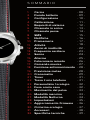 3
3
-
 4
4
-
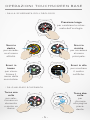 5
5
-
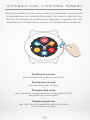 6
6
-
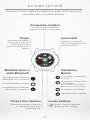 7
7
-
 8
8
-
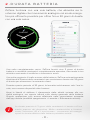 9
9
-
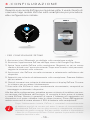 10
10
-
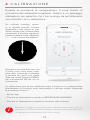 11
11
-
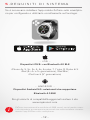 12
12
-
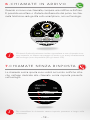 13
13
-
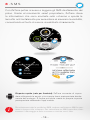 14
14
-
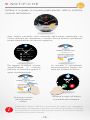 15
15
-
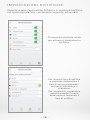 16
16
-
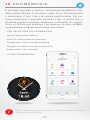 17
17
-
 18
18
-
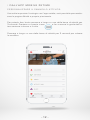 19
19
-
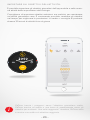 20
20
-
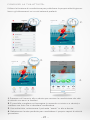 21
21
-
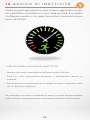 22
22
-
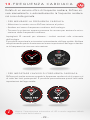 23
23
-
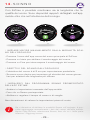 24
24
-
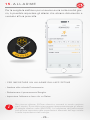 25
25
-
 26
26
-
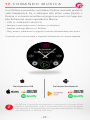 27
27
-
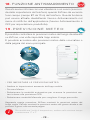 28
28
-
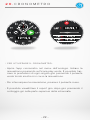 29
29
-
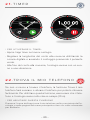 30
30
-
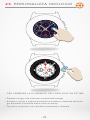 31
31
-
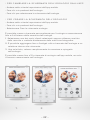 32
32
-
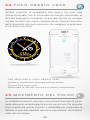 33
33
-
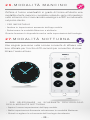 34
34
-
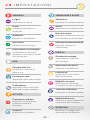 35
35
-
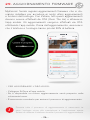 36
36
-
 37
37
-
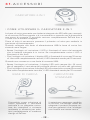 38
38
-
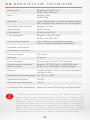 39
39
-
 40
40
-
 41
41
-
 42
42
-
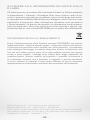 43
43
-
 44
44
MyKronoz ZeTime Guida utente
- Tipo
- Guida utente
- Questo manuale è adatto anche per
Documenti correlati
Altri documenti
-
Sony SWR50 Manuale utente
-
Renkforce A440 Radio Alarm clock Manuale del proprietario
-
Huawei WATCH GT Manuale utente
-
Nordmende BFW1000HR Manuale del proprietario
-
Lotus SMARTIME 50008 Manuale utente
-
Nordmende BFW1100HR Manuale del proprietario
-
Polar Vantage V2 Manuale utente
-
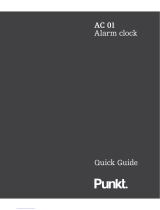 Punkt AC 01 Quick Manual
Punkt AC 01 Quick Manual
-
Polar Vantage M2 Manuale utente
-
Polar A360 Manuale utente